Aracelli

L'originale di questo tutorial lo trovate qui

Ringrazio Soxikibem per avermi dato il permesso di tradurre i suoi tutorial
Materiale qui
Tubes donna e misted paesaggio: Pqna&Alice
Filtri usati qui: Alien Skin Eye Candy 5 Impact - AAA Frames - FunHouse - Mura's Meister - VM Distortion

|
Porta con te la freccia per tenere il segno al tuo lavoro |
Preparazione
Metti le 4 selezioni nella cartella selezioni di psp
Doppio clic sul preset "Glass223BySoxikibem.f1s" e si installerà automaticamente dentro il filtro Eye Candy 5 Impact
Tavolozza dei materiali: colore di primo piano scuro #4a3f2d e colore di secondo piano chiaro #ecb656
1. Apri una nuova immagine trasparente di 900 x 450 px.
2. Riempi con il colore scuro di primo piano.
3. Selezioni/Seleziona tutto.
Apri il misted "068PaisagemByPqnaAlice". Modifica/Copia e incolla nella selezione.
Deseleziona tutto.
4. Effetti/Effetti d'immagine/Motivo unico:
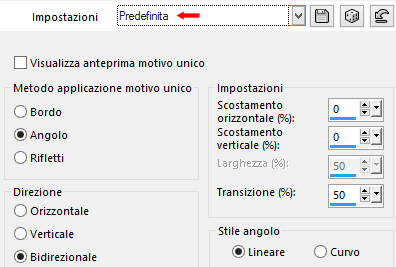
Regola/Sfocatura/Sfocatura da movimento:
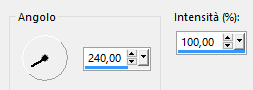
Modifica/Ripeti Sfocatura da movimento.
Effetti/Effetti di bordo/Aumenta.
Modifica/Ripeti Accentua bordi.
5. Livelli/Duplica.
Effetti/Plug in/VM Distortion/Slicer:
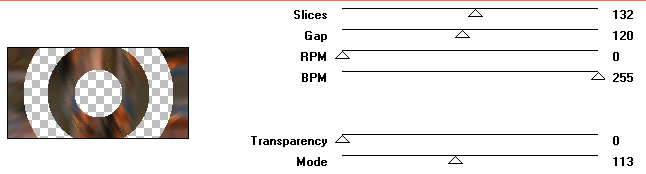
6. Selezioni/Carica selezione/Da disco e scegli "Selection223_1ByXiki".
Livelli/Nuovo livello raster.
Configura in primo piano il gradiente stile lineare:
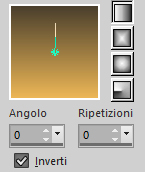
Riempi la selezione con il gradiente di primo piano.
7. Regola/Aggiungi disturbo:
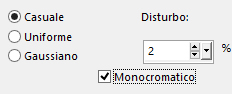
Cambia la modalità di miscelatura del livello da normale a sovrapponi.
Deseleziona tutto.
8. Livelli/Duplica.
Effetti/Effetti di riflesso/Caleidoscopio:
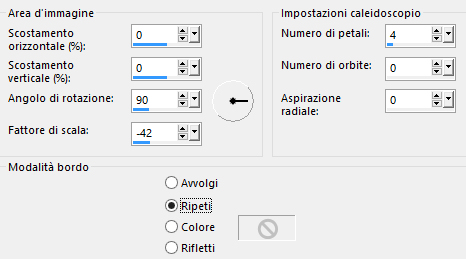
Cambia la modalità di miscelatura del livello a luce diffusa.
9. Selezioni/Carica selezione/Da disco e scegli di nuovo "Selection223_1ByXiki".
Premi il tasto Canc della tua tastiera.
Effetti/Effetti 3D/Sfalsa ombra: 0 / 0 / 100 / 40 / colore #000000.
Modifica/Ripeti sfalsa ombra.
Deseleziona tutto.
10. Livelli/Nuovo livello raster.
Selezioni/Seleziona tutto.
Riprendi il misted "068PaisagemByPqnaAlice". Modifica/Copia e incolla nella selezione.
Deseleziona tutto.
11. Effetti/Plug in/FunHouse/Loom con la configurazione predefinita:
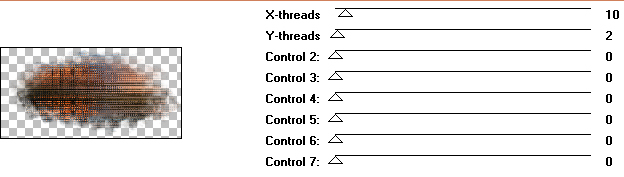
Cambia la modalità di miscelatura del livello da normale a indebolisci.
12. Livelli/Duplica.
Immagine/Rifletti/Rifletti orizzontalmente.
Cambia la modalità di miscelatura del livello a luce diffusa.
13. Livelli/Nuovo livello raster.
Selezioni/Carica selezione/Da disco e scegli "Selection223_2ByXiki".
Riprendi il misted "068PaisagemByPqnaAlice". Modifica/Copia e incolla nella selezione.
Regola/Messa a fuoco/Metti a fuoco.
14. Selezioni/Modifica/Seleziona bordature selezione:
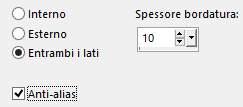
Livelli/Nuovo livello raster.
Riempi la bordatura selezionata con il colore chiaro di secondo piano.
15. Effetti/Effetti di trama/Nappa (colore scuro di primo piano):

Livelli/Duplica.
Cambia la modalità di miscelatura del livello da normale a rafforza.
Deseleziona tutto.
16. Livelli/Nuovo livello raster.
Selezioni/Carica selezione/Da disco e scegli "Selection223_3ByXiki".
Effetti/Plug in/Alien Skin Eye Candy 5 Impact/Glass: dal menù User Settings in basso scegli il preset "Glass223BySoxikibem".
Deseleziona tutto.
17. Posizionati sul livello Raster 5.
Effetti/Effetti 3D/Sfalsa ombra: 0 / 0 / 100 / 30 / colore #000000.
18. Modifica/Copia speciale/Copia unione.
Modifica/Incolla come nuovo livello.
Effetti/Effetti d'immagine/Motivo unico: lascia la configurazione in memoria.
Regola/Sfocatura/Sfocatura gaussiana: raggio 10.
19. Effetti/Plug in/Mura's Meister/Perspective Tiling:
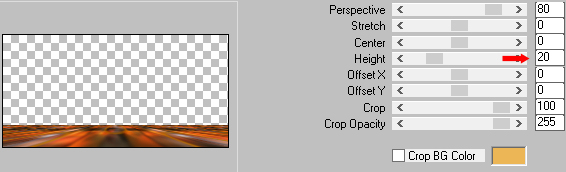
Effetti/Effetti di riflesso/Specchio rotante:
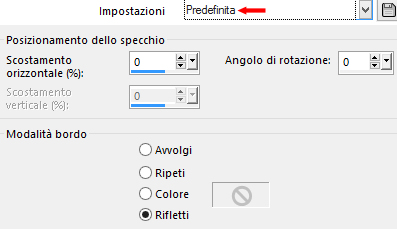
20. Attiva la bacchetta magica (tolleranza 0 e sfumatura 40) e seleziona la parte trasparente:

Premi il tasto Canc della tua tastiera 4 volte.
Deseleziona tutto.
Livelli/Disponi/Porta in alto.
21. Livelli/Visualizza/Nessuno.
Riapri la visibilità dei livelli Raster 4, Raster 5, Copia di Raster 5 e Raster 6:
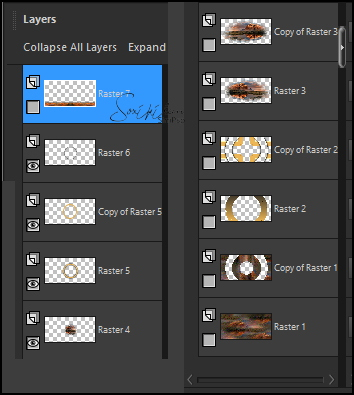
Modifica/Copia speciale/Copia unione.
Modifica/Incolla come nuovo livello.
Livelli/Visualizza/Tutto.
22. Immagine/Ridimensiona al 10% (tutti i livelli non spuntato).
Effetti/Plug in/Mura's Meister/Copies:
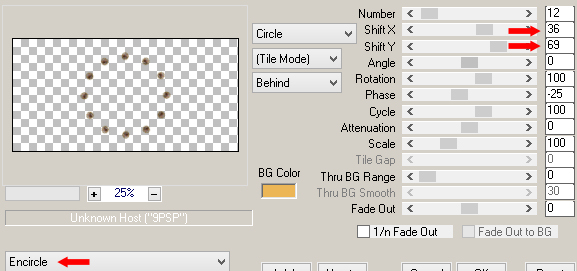
23. Selezioni/Carica selezione/Da disco e scegli "Selection223_4ByXiki".
Premi il tasto Canc della tua tastiera.
Deseleziona tutto.
Effetti/Effetti 3D/Sfalsa ombra: -8 / 0 / 100 / 15 / colore #000000.
24. Apri il tube della donna "502MulherByPqnaAlice". Modifica/Copia e incolla come nuovo livello.
Immagine/Ridimensiona al 70% (tutti i livelli non spuntato).
Posiziona a destra.
Applica uno sfalsa ombra di tua scelta.
25. Apri l'elemento "tituloAracelli_BySoxikibem".
Posizionati sul livello "ARACELLI_1".
Modifica/Copia e incolla come nuovo livello.
Attiva lo strumento puntatore (lettera K) e posiziona correttamente il livello:
posizione X= 25,00 - posizione Y= 273,00
Disattiva lo strumento puntatore.
26. Riprendi l'elemento "tituloAracelli_BySoxikibem".
Posizionati sul livello "ARACELLI_2".
Modifica/Copia e incolla come nuovo livello.
Attiva lo strumento puntatore (lettera K) e posiziona correttamente il livello:
posizione X= 157,00 - posizione Y= 337,00
Disattiva lo strumento puntatore.
27. Modifica/Copia speciale/Copia unione.
Immagine/Aggiungi bordatura simmetrica di 2 px colore chiaro di secondo piano.
28. Selezioni/Seleziona tutto.
Immagine/Aggiungi bordatura simmetrica di 40 px colore qualsiasi.
Selezione/Inverti.
Modifica/Incolla nella selezione.
Regola/Sfocatura/Sfocatura gaussiana: raggio 10.
29. Effetti/Effetti di trama/Nappa: lascia la configurazione in memoria.
Effetti/Effetti di bordo/Aumenta.
30. Effetti/Plug in/AAA Frames/Foto Frame:
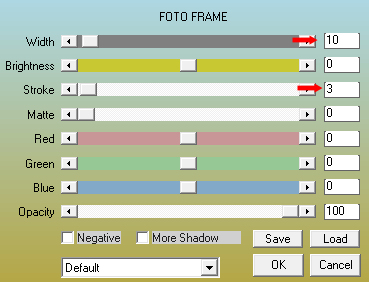
Modifica/Ripeti Foto Frame.
31. Selezioni/Inverti.
Effetti/Effetti 3D/Sfalsa ombra: 0 / 0 / 100 / 30 / colore #000000.
Modifica/Ripeti Sfalsa ombra.
Deseleziona tutto.
32. Aggiungi la tua firma. Livelli/Unisci/Unisci tutto (appiattisci).
Immagine/Ridimensiona a 950 px di larghezza (tutti i livelli spuntato).
Salva in formato jpeg
Altra versione con tube di Sandy49 e misted del paesaggio di Pqna&Alice

Le vostre meraviglie - Grazie!
La mia tester Giorgia

Luisa

Tutorial tradotto da Byllina il 26 ottobre 2022
Tradotti Soxikibem
Home |